GameMaker Studio 2 をダウンロードしてインストールしたのち、初めて使用しようとすると、ライセンス情報を入力するよう求められます: 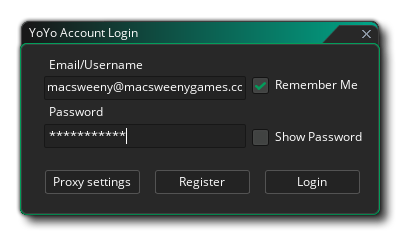
ライセンスは YoYo アカウント (YYA) に紐付けられており、GameMaker Studio 2 を使用できるようにするには、アカウントを作成する必要があります。このアカウントはあなたが所有する YoYo Games 製品のすべてのライセンスを保持しており、また YoYo Games Marketplace でも使用されます。YYA の詳細については、次のページを参照してください:
プロキシのサポート
GameMaker Studio 2 のインストールにプロキシを経由する必要がある場合は、プロキシ をクリックするだけで対処できます。こうすることで、次のようなウィンドウが表示されます: 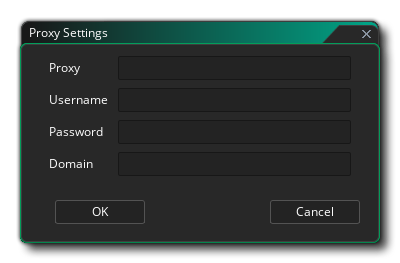
ここから、プロキシの情報を指定できます。上記フィールドの一部は任意であり、不要なフィールドがある場合は空のままにしておきます。もしあなたがすでに Windows インターネット オプション でプロキシを設定しており、かつそのプロキシがユーザー名とパスワードを要求しないものであった場合は、"そのまま" にしておけば GameMaker Studio 2 でプロキシの設定をする必要はないでしょう。
もしプロキシにユーザー名やパスワードが必要な場合は、上のウィンドウに表示されているフィールドへそれらの情報を入力する必要があります。その場合、ユーザー名とパスワード、プロキシの情報が 常に 必要であり、またプロキシ IP へポートが付加される必要があることに注意してください。例: xx.xx.xx.xx:port
情報を入力し終えたら OK をクリックして、普段どおりに GameMaker Studio 2 へログインします。